win7怎样清理电脑垃圾 win7清理电脑垃圾的方法
发布时间:2017-07-04 13:53:16 浏览数:
今天给大家带来win7怎样清理电脑垃圾,win7清理电脑垃圾的方法,让您轻松解决问题。
电脑使用时间长时间之后,就会有点卡顿,这个是我们就需要去清理清理电脑遗留的垃圾或者缓存,今天就跟大家说说怎么去清理电脑电脑垃圾。具体方法如下:
1介绍给大家的方法比较简单,利用360进行垃圾清理。首选大家需要电脑安装360安全卫士,去百度搜索一下。
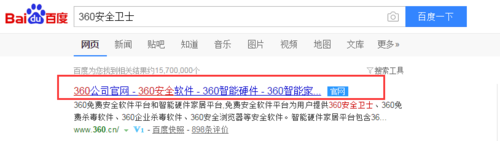 2
2点击页面中间的免费下载就可以先进行下载,下载好了之后就可以进行安装。安装进度提示完成了就可以开始清理。

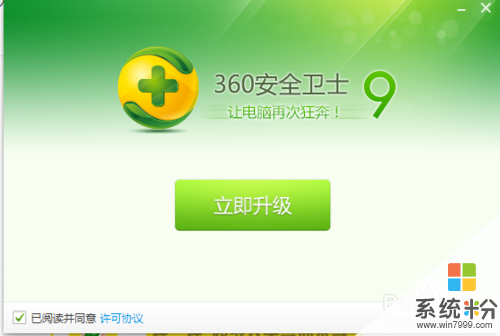
 3
3找到下面的电脑清理,点击进去就可以看到“一键扫描”,点击,就开始自动扫描,扫描完了就可以一键清理。
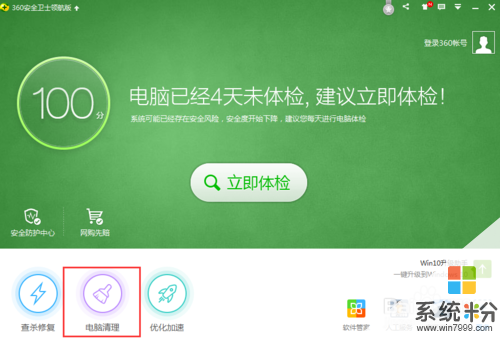
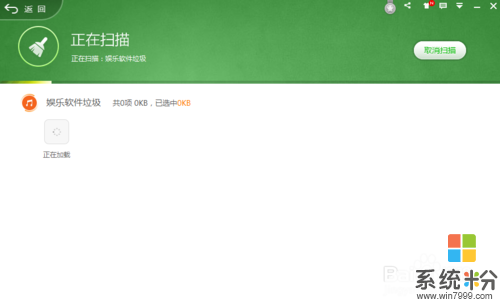
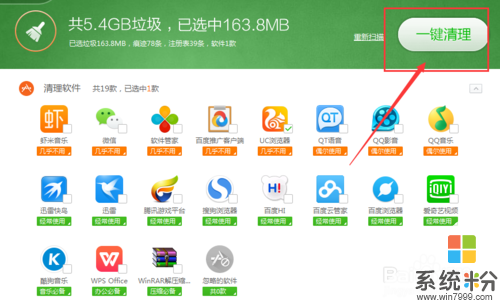 4
4此时电脑垃圾就清洗了一部分,另外下面还有一个查找大文件,可以查找一下,电脑里面那些是大文件,特别是C盘-系统盘。比较大的文件就可以选择删除。

 5
5另外可以设置自动清理,这样就不会造成时间太久了,自己就忘记清理电脑垃圾,导致电脑内存不够,特别是一些电影。
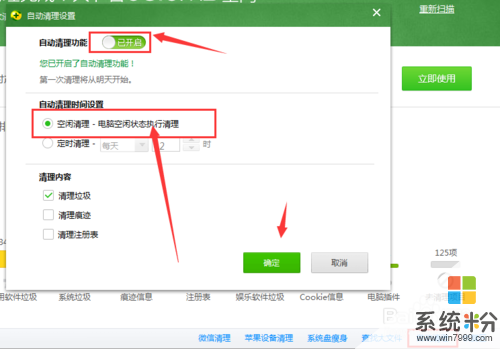 6
6最后告诉大家,下载的文件或者电影尽量不要放在C盘,放在其他的硬盘中,这样对电脑运行更加有好处。实在没注意,可以使用系统瘦身。
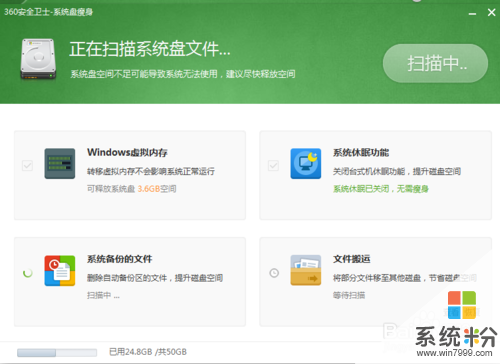
以上就是win7怎样清理电脑垃圾,win7清理电脑垃圾的方法教程,希望本文中能帮您解决问题。